Instagram! Đây là mạng lưới giao tiếp chia sẻ ảnh và video thuộc sở hữu của Facebook, Inc. Kevin Systrom và Mike Krieger đã tạo ra nó. Nó được ra mắt vào tháng 10 năm 2010. Đây là ứng dụng dành cho điện thoại thông minh mà bạn có thể tải xuống từ cửa hàng ứng dụng.
Bạn phải tạo một tài khoản và sau đó chia sẻ nhiều tùy thích. Thật dễ dàng để sử dụng từ điện thoại, nhưng sử dụng trên máy tính xách tay có thể không tiện. Có thể cần một vài bước để tải ảnh từ máy tính xách tay lên, nhưng không phải là không thể. Chúng ta hãy thảo luận về một số cách tiếp cận có thể giúp bạn sử dụng Instagram từ máy tính xách tay.
5 Cách Tốt Nhất Để Tải Ảnh Lên Instagram Từ Máy Tính Xách Tay
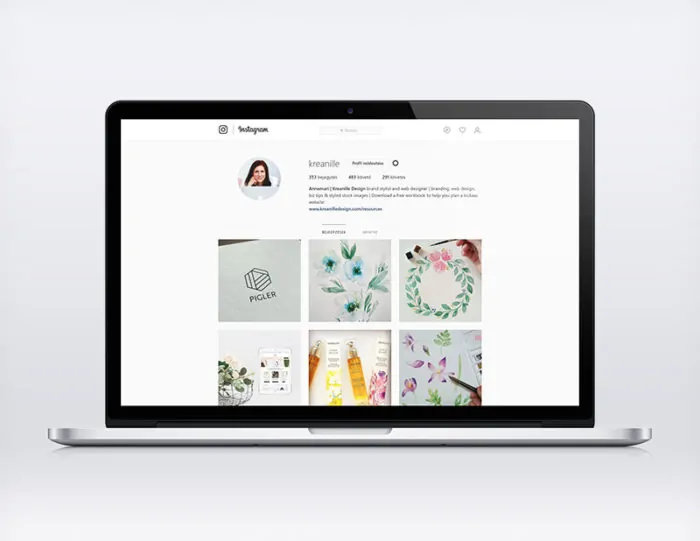
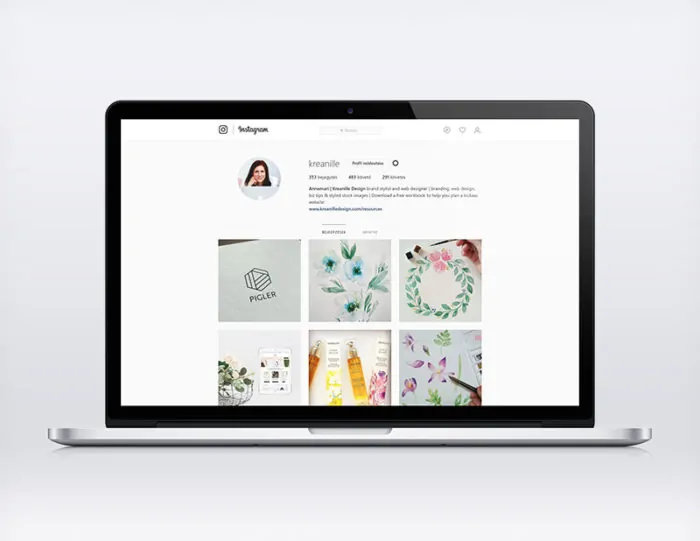
Instagram được thiết kế cho điện thoại di động, bạn có thể tải ảnh và video lên chỉ trong vài giây, nhưng cần thêm một ứng dụng nếu bạn sử dụng máy tính xách tay. Các trình duyệt khác nhau cũng cung cấp cho bạn tùy chọn tải ảnh hoặc video lên dễ dàng. Hãy bắt đầu với các ứng dụng có thể hữu ích.
Windowed App – Ứng dụng miễn phí để tải ảnh lên Instagram qua máy tính xách tay
Đây là một ứng dụng đơn giản có thể giúp bạn tải ảnh từ máy tính xách tay của mình lên. Ứng dụng này là một trình duyệt di động nhỏ mà bạn có thể đăng nhập vào trang web Instagram. Nó khiến Instagram nghĩ rằng bạn đã đăng nhập từ điện thoại di động của mình. Windowed cung cấp một trình duyệt di động đơn giản cho máy tính xách tay dành riêng cho việc đăng ảnh lên Instagram. Ứng dụng này không cần truy cập vào tên người dùng hoặc mật khẩu Instagram của bạn. Đây là một ứng dụng miễn phí mà bạn có thể dễ dàng tải xuống.
BlueStacks- Hệ thống Android trên máy tính xách tay của bạn
Đây là một ứng dụng khác có thể giúp bạn rất nhiều. Bạn có thể chạy nó trên máy tính xách tay của mình bằng trình giả lập Android miễn phí BlueStacks App Player. Nó cho phép bạn tải ảnh lên Instagram từ máy tính xách tay của mình.
Tải xuống và cài đặt cho Instagram. Nó cũng cung cấp hướng dẫn để bạn hiểu. Chọn ngôn ngữ và nhấp vào tiếp theo, sau đó đăng nhập vào tài khoản Google của bạn và Cài đặt Instagram.
BlueStacks sẽ thay đổi kích thước và hình dạng của điện thoại thông minh theo chiều dọc. Đăng nhập vào Instagram, bạn sẽ thấy nguồn cấp dữ liệu của mình sẽ xuất hiện như trên điện thoại.
Sử dụng như thể bạn đang đăng nhập từ điện thoại, nhấp vào biểu tượng dấu cộng ở cuối, sau đó chọn ‘Thư viện’. Nhấp vào menu thả xuống ‘Thư viện’ ở trên cùng bên trái và chọn ‘Khác’, sau đó nhấp vào ‘Chọn từ Windows’.
Tìm ảnh bạn muốn tải lên, chọn ảnh đó và nhấp vào “Mở”. Bây giờ bạn có thể cắt ảnh, thêm bộ lọc và chú thích, rồi chia sẻ với những người theo dõi bạn qua mọi phương tiện thông thường.
Deskgram- Trình giả lập phiên bản chuyên nghiệp để tải ảnh lên Instagram
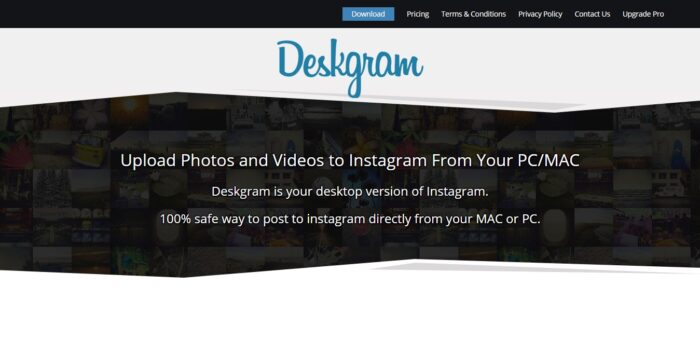
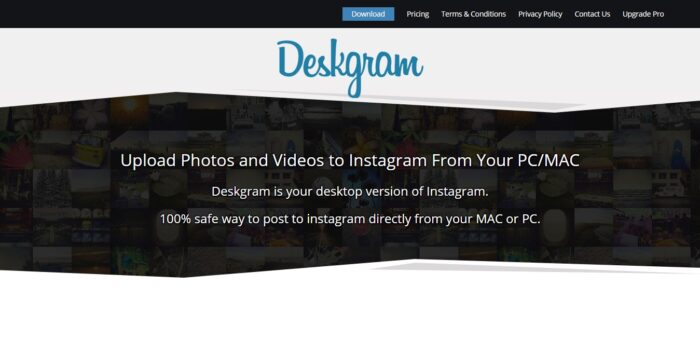
Nguồn: steemit.com
Đây là ứng dụng máy tính để bàn tương tác dành cho Instagram. Bạn có thể tải xuống để xem ảnh và video nhưng để tải lên, bạn phải nâng cấp lên phiên bản pro. Sử dụng rất đơn giản.
Màn hình trông giống như phiên bản cũ hơn của ứng dụng Instagram dành cho thiết bị di động và hoạt động theo cùng một cách—đó là trình giả lập mà không cần cài đặt máy chủ giả lập riêng. Nó không có tùy chọn lên lịch hoặc tải lên hàng loạt.
LR/Instagram- Plugin Lightroom
Đây là một plugin mới trong Lightroom. Từ tùy chọn này, bạn có thể trực tiếp tải lên hình ảnh hoặc video từ Lightroom. Bạn cũng có thể thêm chú thích, vì vậy nếu bạn đã có Lightroom, bạn có thể sử dụng plugin này. Mặc dù nó không cho phép một số tùy chọn đồng bộ hóa khác, ví dụ, bạn không có quyền truy cập vào các tính năng tích hợp của Instagram. Mặc dù bạn có thể sử dụng các tùy chọn bộ lọc mạnh mẽ hơn nhiều trong Lightroom và không có chức năng lập lịch. Đây là phần mềm chia sẻ có tính phí cấp phép.
Sử dụng Google Chrome
Chọn tùy chọn tab ẩn danh trong Google Chrome của bạn.
- Nhấp vào ba dấu chấm ở góc trên cùng bên phải để mở menu thả xuống.
- Nhấp vào “Công cụ khác” sau đó menu thả xuống tiếp theo sẽ mở ra.
- Nhấp vào tùy chọn dưới cùng “Công cụ dành cho nhà phát triển”.
- Nhấp vào biểu tượng “di động”. Nó sẽ chuyển đổi trình duyệt Windows thành trình duyệt di động.
- Mở trang web Instagram và chọn đăng nhập.
Sau khi đăng nhập vào Instagram, bạn có thể sử dụng như bình thường trên điện thoại. Quy trình này sẽ kích hoạt trình duyệt di động trong Google Chrome; nó sẽ tạo ra ấn tượng sai lệch cho Instagram.
Làm thế nào để tải video IGTV từ máy tính xách tay?
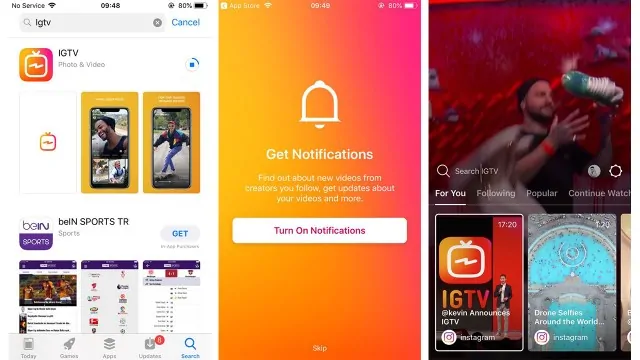
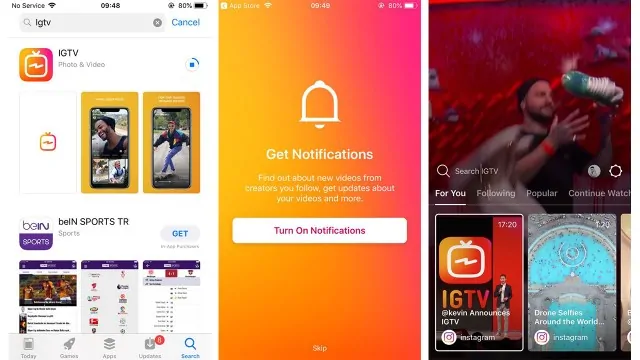
IGTV là một tính năng tương đối mới được thêm vào Instagram. IGTV cung cấp tùy chọn tải lên các video dài hơn để người theo dõi của bạn xem và thưởng thức. Thật ngạc nhiên là bạn có thể dễ dàng tải lên IGTV từ máy tính xách tay. Nó không yêu cầu bất kỳ ứng dụng hoặc trình duyệt cụ thể nào được bật. Mở trang web Instagram để đăng nhập, nhấp vào tùy chọn IGTV, chọn video đã chỉnh sửa và tải lên. Bạn cũng có thể thêm phụ đề.
Làm thế nào để lưu ảnh từ Instagram bằng máy tính xách tay?
Đôi khi chúng ta không lưu ảnh vào điện thoại di động hoặc chúng ta mất dữ liệu, bản sao duy nhất của ảnh chúng ta còn lại là trên Instagram. Bạn có thể chụp ảnh màn hình, đây là một lựa chọn, nhưng cũng có cách để bạn có thể tải ảnh xuống. Instagram gần đây đã phát hành ứng dụng tải xuống. Bây giờ bạn không cần phát minh của bên thứ ba để tải ảnh xuống.
- Đăng nhập vào Instagram và vào trang cá nhân của bạn.
- Nhấp vào biểu tượng bánh răng ở bên phải mục “Chỉnh sửa hồ sơ” và chọn tab “Quyền riêng tư và Bảo mật”.
- Tìm “Quyền riêng tư của tài khoản” ở trên cùng. Nếu bạn thấy mục đó, hãy cuộn xuống hết phần cuối và bạn sẽ thấy tiêu đề có nội dung “Tải xuống dữ liệu” với liên kết bên dưới có nội dung “Yêu cầu tải xuống”. Nhấp vào liên kết đó.
- Bạn sẽ cần email và mật khẩu để xác nhận danh tính của mình và địa điểm bạn muốn gửi dữ liệu.
Không sử dụng phương pháp này để xâm phạm quyền riêng tư của người khác.
Vậy là bạn đã biết cách sử dụng ứng dụng Instagram đầy đủ từ máy tính xách tay. Trong tương lai, họ có thể nâng cấp ứng dụng và làm cho nó thân thiện hơn với người dùng, đặc biệt là người dùng máy tính xách tay hoặc PC. Tuy nhiên, cho đến lúc đó, hãy sử dụng các tùy chọn được đề cập ở trên để tận dụng Instagram trên máy tính xách tay của bạn.
